Tutorial Setting Internet Manual Windows Mobile 6.5 Aspen
Tutorial Setting Internet Manual Ponsel Windows Mobile 6.5 - Selamat pagi sobat arsega, morning sobat aspener, Pada tulisan kali ini saya akan memberikan sedikit tutorial tentang cara setting internet manual ponsel windows mobile 6.5. Sebelum saya lanjutkan ke tutorial tersebut mungkin beberapa teman berpendapat BUKANKAH PADA PONSEL WINDOWS MOBILE 6.5 SUDAH DILENGKAPI DENGAN FITUR READY TO RUN??? dimana dengan adanya fitur ready to run tersebut maka secara otomatis kita sudah mendapat settingan internet di ponsel kita. Memang benar sekali jika anda berpendapat demikian, taaaaaaapi bagaimana jika suatu ketika kita membutuhkan internet gratis yang tentunya jika kita menginginkan internet gratis tersebut maka kita wajib melakukan setting manual pada ponsel windows mobile anda :D
Ok sob langsung saja melangkah ke topik pembahasan yaitu cara setting internet manual pada ponsel windows mobile 6.5, Sebagai contoh trik ini saya ambil dari ponsel windows mobile 6.5 sony ericsson Aspen M1. Berikut tutorial setting internet manual ponsel windows mobile 6.5:
sampai di sini sebenarnya kita sudah bisa menggunakan settingan tersebut untuk berselancar di internet, namun belum lengkap rasanya jika belum memasang proxy dan portnya. bagaimana caranya?? simak ya :)
>> Next cara setting proxy:
Semoga tutorial di atas bermanfaat untuk teman-teman aspener.
WASSALAAMU'ALAIKUM WR. WB.
Ok sob langsung saja melangkah ke topik pembahasan yaitu cara setting internet manual pada ponsel windows mobile 6.5, Sebagai contoh trik ini saya ambil dari ponsel windows mobile 6.5 sony ericsson Aspen M1. Berikut tutorial setting internet manual ponsel windows mobile 6.5:
- Buka start menu
- Pilih Setting
- Pilih Connections
- pilih Connections lagi.
setelah itu akan muncul seperti tampilan gambar di bawah ini:
- Pilih ADD NEW MODEM CONNECTION, Setelah akan muncul tampilan seperti gambar di bawah ini:
- Ganti tulisan My Connection menjadi nama setting internet operator anda. misal anda meggunakan Sim Card Im3 maka isi dengan "indosatgprs" dan pada kolom kedua pindah dari "Selular line menjadi Selular Line (gprs, 3G) [lihat gambar:
- Setelah itu klik next maka akan muncul kolom access poin name (APN), Isi kolom APN tersebut sesuai operator anda kemudian klik next, pada kolom-kolom ini abaikan saja dan klik FINISH
sampai di sini sebenarnya kita sudah bisa menggunakan settingan tersebut untuk berselancar di internet, namun belum lengkap rasanya jika belum memasang proxy dan portnya. bagaimana caranya?? simak ya :)
>> Next cara setting proxy:
- Klik start menu >> setting >> Connections >> Connections lagi >> kemudian pilih tap ADVANCED, lihat gambar
- Setelah itu pilih Select network kemudian klik EDIT
- Langsung saja pilih tab PROXY SETTING kemudian pilih advanced kemudian klik pada tap HTTP [lihat gambar:
- Isi server dan portnya seperti contoh gambar di bawah ini
- Klik Ok dan Selesai
Semoga tutorial di atas bermanfaat untuk teman-teman aspener.
WASSALAAMU'ALAIKUM WR. WB.

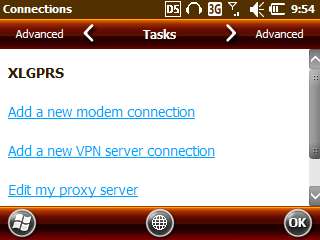



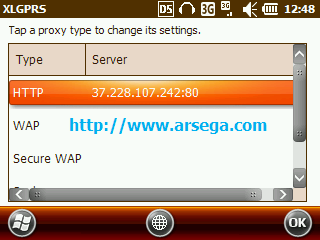
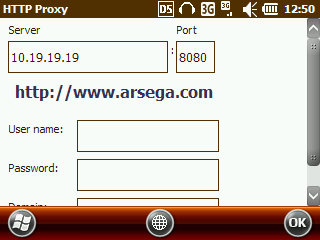
0 Response to "Tutorial Setting Internet Manual Windows Mobile 6.5 Aspen"
Post a Comment
Silahkan Tulis komentar anda melalui kolom di bawah ini. komentar anda akan kami tampilkan setelah mendapat persetujuan dari kami.
dengan meninggalkan komentar anda maka anda telah membantu untuk kemajuan blog ini. :)